وبصفتك مطوّرًا، يمكنك استخدام أداة "إدارة العلامات من Google" لتنفيذ الإجراءات وإدارتها وعلامات القياس ووحدات البكسل في تطبيقات الأجهزة الجوّالة، بدون الحاجة إلى إعادة إنشاء البرامج الثنائية للتطبيقات وإعادة إرسالها إلى أسواق التطبيقات. المطورون الذين تعمل باستخدام حزمة تطوير البرامج (SDK) لأداة "إحصاءات Google لبرنامج Firebase" يمكن أن تضيف بسهولة أداة "إدارة العلامات من Google" إلى في إدارة عملية التنفيذ وإجراء تغييرات عليها، حتى بعد شحنها.
يمكن للمطوّرين تسجيل الأحداث المهمة وتحديد العلامات أو وحدات البكسل لاحقًا. طردهم.
المتطلبات الأساسية
- أضف تطبيقك إلى مشروع Firebase من خلال وحدة تحكم Firebase.
- إعداد "إحصاءات Google" لتطبيقك، بما في ذلك تفعيل "إحصاءات Google" في مشروعك على Firebase وإضافة حزمة تطوير البرامج (SDK) لأداة "إحصاءات Google لبرنامج Firebase" إلى تطبيقك.
- أنشئ حسابًا على أداة "إدارة العلامات من Google".
- أكمِل عملية إعداد حاوية "إدارة العلامات".
ترشدك الأقسام التالية خلال خطوات ضبط إعدادات خدمات Google واستخدامها إدارة العلامات في تطبيق iOS.
1. إضافة أداة "إدارة العلامات من Google" إلى مشروعك
أضِف حزمة "إدارة العلامات من Google":
CocoaPods
لإضافة أداة "إدارة العلامات من Google" من خلال CocoaPods، اتّبِع الخطوات التالية:
في نافذة Terminal، شغِّل الأمر التالي:
$ sudo gem install cocoapodsالتغيير إلى دليل المشروع.
نفِّذ الطلب التالي لإنشاء ملف باسم
Podfile:$ pod initفي "
Podfile"، أضِف ما يلي:pod 'GoogleTagManager', '~> 6.0'شغِّل الأمر التالي لتنزيل أداة "إدارة العلامات من Google" وتثبيتها التي يمكن الاعتماد عليها لمشروعك:
$ pod install
مدير حزم Swift
لإضافة أداة "إدارة العلامات من Google" عبر Swift Package Manager:
- في حال نقل البيانات من مشروع مستند إلى CocoaPods، شغِّل
pod deintegrateإلى: يُرجى إزالة CocoaPods من مشروع Xcode. تم إنشاء قناة CocoaPods يمكن حذف ملف واحد (.xcworkspace) بأمان بعد ذلك. إذا كنت تضيف Firebase إلى مشروع لأول مرة، يمكن تجاهل هذه الخطوة. - في Xcode 12، ثبِّت مكتبة "إدارة العلامات من Google" من خلال الانتقال إلى ملف > حزم إدارة العلامات > إضافة تبعية الحزمة...
في الطلب الذي يظهر، أدخِل GitHub في أداة "إدارة العلامات من Google" المستودع:
https://github.com/googleanalytics/google-tag-manager-ios-sdk.gitاختَر إصدار أداة "إدارة العلامات من Google" الذي تريد استخدامه. بالنسبة إلى الألعاب الجديدة ننصح باستخدام أحدث إصدار من أداة "إدارة العلامات من Google".
إضافة
-ObjCإلى علامات الروابط الأخرى في إعدادات الإصدار من لمشروعك.
أنشئ حاوية iOS إذا لم يتضمّن حسابك على أداة "إدارة العلامات من Google" حاوية:
- سجِّل الدخول إلى حسابك على إدارة العلامات من Google.
- في علامة التبويب الحسابات، اختَر حاوية iOS.
- انقر على المشرف في شريط التنقّل العلوي.
- في عمود الحاوية، انقر على رمز "+" لإنشاء حاوية.
- أدخِل اسم الحاوية.
- اختَر حاوية iOS.
- انقر على إنشاء.
نزِّل حاويتك:
- سجِّل الدخول إلى حسابك على إدارة العلامات من Google.
- في علامة التبويب الحسابات، اختَر حاوية iOS.
- انقر على الإصدارات في شريط التنقل العلوي.
- اختَر إصدار الحاوية التي تريد تنزيلها.
انقر على تنزيل.
أضِف الحاوية التي تم تنزيلها إلى مشروعك:
- انسخ الملف الذي تم تنزيله إلى مجلد باسم
containerفي XCode جذر المشروع (عادةًPROJECT_ROOT/container/GTM-XXXXXX.json). - افتح Xcode.
- من القائمة ملف، اختَر إضافة ملفات إلى....
- اختَر المجلد "
container". - انقر على الخيارات وتأكَّد من أنّ الخيار إنشاء مراجع للمجلدات هو المحددة.
- انقر على إنهاء.
- انسخ الملف الذي تم تنزيله إلى مجلد باسم
2. أحداث السجلّ والمتغيّرات
تستخدِم أداة "إدارة العلامات من Google" الأحداث والمَعلمات وخصائص المستخدِمين المسجّلة من قِبل Google حزمة تطوير البرامج (SDK) في "إحصاءات Google لبرنامج Firebase" من أجل تشغيل وإنشاء العلامات التي تم ضبطها فيها إدارة العلامات من Google.
راجِع مستندات مطوّري Firebase للحصول على تعليمات حول كيفية أحداث السجلّ وإعداد خصائص المستخدمين.
ضبط المتغيّرات في أداة "إدارة العلامات من Google"
لتسجيل قيمة مَعلمات الأحداث وخصائص المستخدِمين لاستخدامها في Google يمكنك ضبط المتغيّرات في أداة "إدارة العلامات من Google" في واجهة أداة "إدارة العلامات من Google".
على سبيل المثال، يمكنك تسجيل الحدث المخصّص التالي في تطبيقك:
Analytics.logEvent("share_image", parameters: [
"image_name": name,
"full_text": text
])
وبعد ذلك، يمكنك ضبط متغيّرات مَعلمات الأحداث الجديدة في أداة "إدارة العلامات من Google" على النحو التالي:
لتسجيل قيمتَي image_name وfull_text parameter:
- اسم المتغيّر: اسم الصورة
- نوع المتغيّر: مَعلمة الحدث
- اسم مفتاح مَعلمة الحدث:
image_name
و:
- اسم المتغيّر: النص الكامل
- نوع المتغيّر: مَعلمة الحدث
- اسم مفتاح مَعلمة الحدث:
full_text
وبالمثل، يمكنك إعداد خاصيّة المستخدِم التالية في تطبيقك:
Analytics.setUserProperty(food, forName: "favorite_food")
بعد ذلك، يمكنك إعداد متغيّر "خاصية مستخدِم جديدة" على Firebase في علامة Google.
المدير للحصول على قيمة favorite_food:
- اسم المتغيّر: الطعام المفضّل
- نوع المتغيّر: خاصيّة مستخدم Firebase
- اسم مفتاح مَعلمة الحدث:
favorite_food
تعديل الأحداث وحظرها
تتيح لك أداة "إدارة العلامات من Google" تعديل الأحداث وحظرها قبل أن يتم تسجيلها بواسطة حزمة تطوير البرامج (SDK) في "إحصاءات Google لبرنامج Firebase". يمكن أن يساعدك تعديل الأحداث في إضافة أو إزالة أو تغيير قيم مَعلمات الأحداث أو تعديل أسماء الأحداث بدون تحديثات التطبيقات ستسجّل "إحصاءات Google لبرنامج Firebase" الأحداث غير المحظورة. SDK.
تعمل حزمة تطوير البرامج (SDK) لأداة "إحصاءات Google لبرنامج Firebase" أيضًا على تسجيل بعض الأحداث خصائص المستخدِمين: يمكنك استخدام الأحداث والخصائص المجمَّعة تلقائيًا في أداة "إدارة العلامات من Google" بدون الحاجة إلى إضافة أيّ رمز ومع ذلك، لا يمكنك حظرها.
3- إرسال الأحداث
متغيّرات اسم حدث Firebase ومتغيّرات مَعلمات أحداث Firebase وغيرها تُستخدم المتغيرات لإعداد المشغلات. يتم تقييم شروط التشغيل كلما سجّلت حدث Firebase. بشكلٍ تلقائي، تستخدم أداة "إحصاءات Google لبرنامج Firebase" يتم تنشيط الأحداث تلقائيًا. من الممكن إضافة حساب "إحصاءات Google لبرنامج Firebase" في "إدارة العلامات من Google" لحظر إرسال الأحداث إلى "إحصاءات Google".
4. معاينة الحاوية وتصحيح الأخطاء ونشرها
قبل نشر إصدار من حاويتك، ستحتاج إلى معاينته للتأكد التأكد من أنه يعمل على النحو المنشود. تمكّنك إدارة العلامات من معاينة إصدارات من خلال إنشاء روابط ورموز استجابة سريعة في واجهة الويب لأداة "إدارة العلامات من Google" تستخدمها لفتح التطبيق.
معاينة الحاوية
لمعاينة حاوية، أنشِئ عنوان URL للمعاينة في موقع "إدارة العلامات من Google" على الويب. :
- سجِّل الدخول إلى حسابك على إدارة العلامات من Google.
- اختَر حاوية للأجهزة الجوّالة.
- انقر على الإصدارات في شريط التنقل العلوي.
- انقر على الإجراءات > معاينة في إصدار الحاوية الذي تريد معاينته.
- أدخِل اسم حزمة التطبيق.
انقر على إنشاء رابط بدء المعاينة.
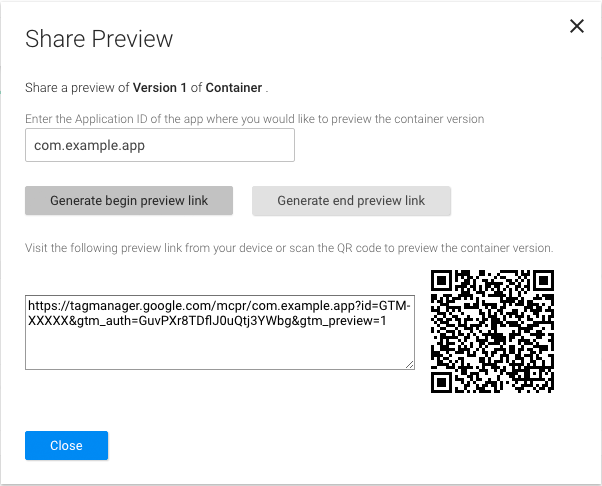
الشكل 1: الحصول على عنوان URL للمعاينة من واجهة ويب "إدارة العلامات من Google" احفظ عنوان URL للمعاينة هذا للاطّلاع على الخطوات اللاحقة.
لتفعيل معاينات الحاوية، يجب تحديد مخطط عنوان URL لمعاينة الحاوية في أداة "إدارة العلامات من Google". في قائمة ممتلكات مشروعك. ضمن أنواع عناوين URL لعنوان تطبيقك ملف قائمة الخصائص، فسجل معرف عنوان URL ومخطط عنوان URL التالي:
URL identifier: _your.package.name_
URL scheme: tagmanager.c._your.package.name_

أوقِف التطبيق وافتح عنوان URL للمعاينة على محاكي أو جهاز فعلي. لمعاينة حاوية المسودة في تطبيقك.
حاوية تصحيح الأخطاء
عند تشغيل تطبيقك في محاكي أو في وضع المعاينة، يمكن لأداة "إدارة العلامات من Google" يحول التسجيل تلقائيًا إلى التسجيل المطوَّل.
حاوية النشر
بعد معاينة حاويتك والتحقّق من أنّها تعمل، يمكنك: نشره. بعد نشر حاويتك، ستتغيّر إعدادات علامتك متاحة لمستخدمي تطبيق الأجهزة الجوّالة.
مراجع ذات صلة
اطّلِع على الإعدادات المتقدّمة.
